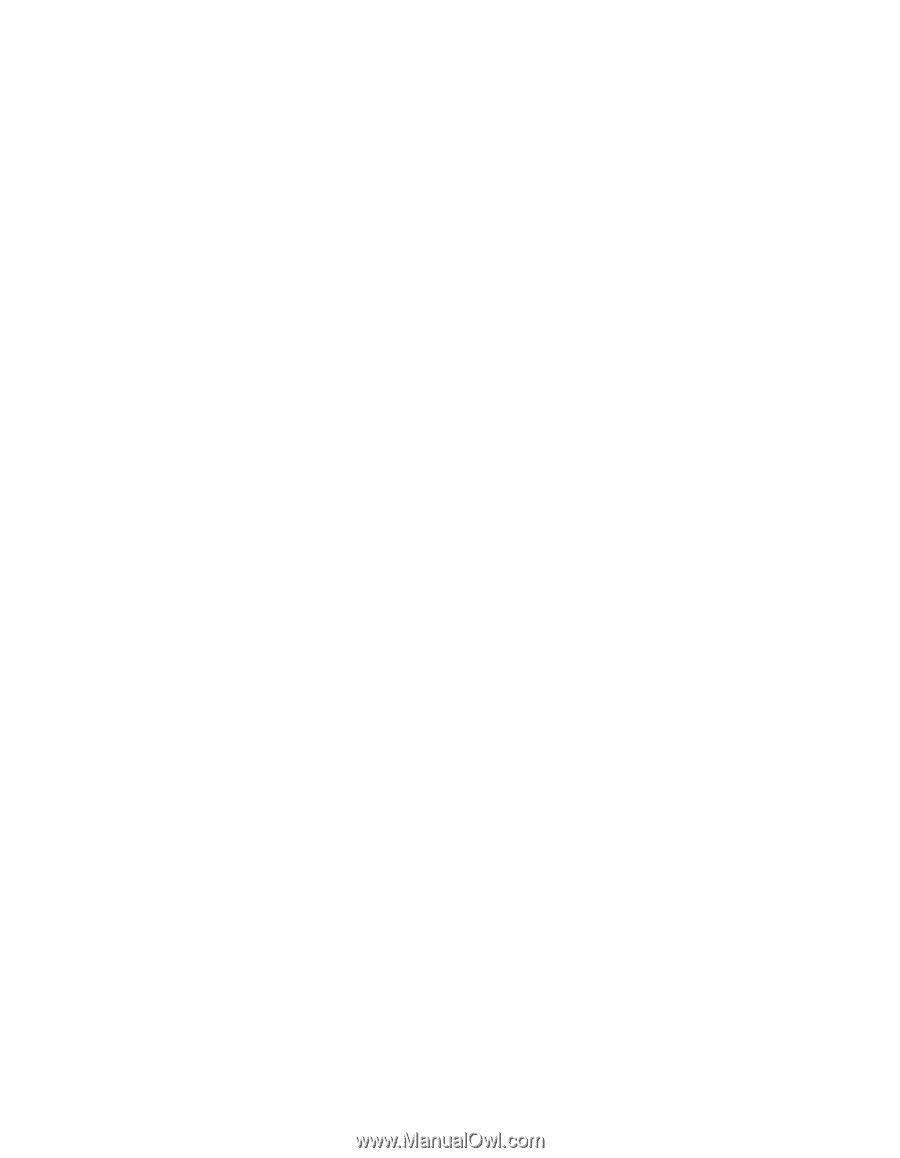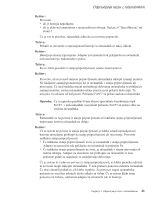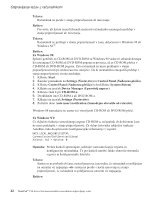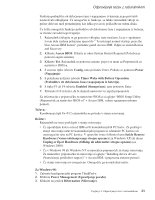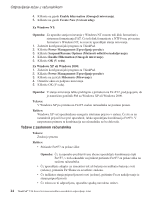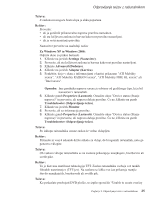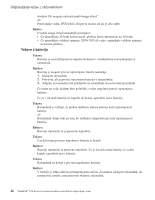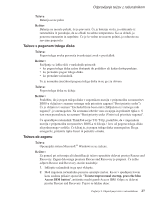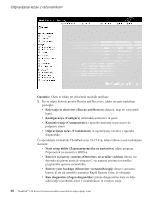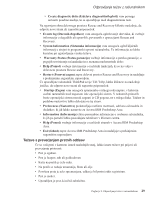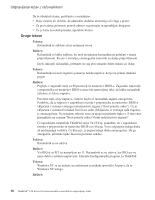Lenovo ThinkPad T40p (Slovenian) Service and Troubleshooting guide for the Thi - Page 47
Troubleshooter
 |
View all Lenovo ThinkPad T40p manuals
Add to My Manuals
Save this manual to your list of manuals |
Page 47 highlights
Odpravljanje težav z računalnikom Težava: Z zaslona ni mogoče brati ali pa je slika popačena. Rešitev: Preverite: v ali je gonilnik prikazovalne naprave pravilno nameščen. v ali sta ločljivost zaslona in barvna kakovost pravilno nastavljeni. v ali je vrsta monitorja pravilna. Nastavitve preverite na naslednji način: Za Windows XP in Windows 2000: Odprite okno za prikaz lastnosti. 1. Kliknite na jeziček Settings (Nastavitve). 2. Preverite, ali sta ločljivost zaslona in barvna kakovost pravilno nastavljeni. 3. Kliknite Advanced (Dodatno). 4. Kliknite na jeziček Adapter (Kartica). 5. Poskrbite, da je v oknu z informacijami o kartici prikazano ″ATI Mobility xxxxx″, ″ATI Mobility RADEON xxxxx″, ″ATI Mobility FIRE GL xxxxx″ ali ″Intel xxxxx″. Opomba: Ime gonilnika naprave xxxxx je odvisno od grafičnega čipa, ki je bil nameščen v računalnik. 6. Kliknite gumb Properties (Lastnosti). Označite okno ″Device status (Stanje naprave)″ in preverite, ali naprava deluje pravilno. Če ne, kliknite na gumb Troubleshooter (Odpravljanje težav). 7. Kliknite na jeziček Monitor. 8. Preverite, ali so informacije pravilne. 9. Kliknite gumb Properties (Lastnosti). Označite okno ″Device status (Stanje naprave)″ in preverite, ali naprava deluje pravilno. Če ne, kliknite na gumb Troubleshooter (Odpravljanje težav). Težava: Po izklopu računalnika ostane zaslon še vedno vklopljen. Rešitev: Pritisnite in vsaj 4 sekunde držite stikalo za vklop, da bi ugasnili računalnik, nato ga ponovno vklopite. Težava: Ob vsakem vklopu računalnika se na zaslonu prikazujejo manjkajoče, brezbarvne ali svetle pike. Rešitev: To je bistvena značilnost tehnologije TFT. Zaslon računalnika vsebuje več tankih filmskih tranzistorjev (TFT-jev). Na zaslonu se lahko ves čas prikazuje manjše število manjkajočih, brezbarvnih ali svetlih pik. Težava: Ko poskušate predvajati DVD ploščo, se izpiše sporočilo "Unable to create overlay Poglavje 2. Odpravljanje težav z računalnikom 25